¿Quiere encontrar el número de versión de Java instalado actualmente? Siga los pasos de este artículo para verificar la versión de Java en Windows 10 y 11.
Aunque es raro, puede haber situaciones en las que los programas instalados requieran una versión específica de Java. Esto es especialmente cierto al codificar, desarrollar o probar una versión de Java en particular.
Si alguna vez lo necesita, Windows tiene dos formas de comprobar la versión de Java instalada en su PC.
Entonces, sin más preámbulos, permítame mostrarle cómo verificar la versión de Java en los sistemas operativos Windows 10 y 11.
Índice:
Los pasos a continuación funcionan igual en Windows 10 y 11.
Verifique la versión de Java usando Terminal
Conclusión clave: Abra la Terminal de Windows y ejecute el comando java-version. Inmediatamente mostrará la versión de Java actualmente instalada en Windows.
Haga clic con el botón derecho en el menú Inicio. Elija la opción”Terminal“. Ejecute”java-version“en la línea de comando. La versión de Java se muestra en la ventana del terminal. Cierre la ventana del terminal. Con eso, ya sabe la versión de Java instalada.
Pasos con más detalles:
Primero, inicie la aplicación Terminal en Windows 11. Para hacerlo, busque”Terminal”en el menú Inicio o haga clic con el botón derecho en el icono Inicio en la barra de tareas y seleccione”Terminal”. Los usuarios de Windows 10 pueden abrir PowerShell o el Símbolo del sistema desde el menú Inicio si la Terminal no está disponible.
En la ventana de la terminal, ejecute el comando java-version. La ventana del terminal mostrará la versión de Java actualmente instalada tan pronto como lo haga. En mi caso es la versión 1.8.0_351. Si ha instalado varias versiones, la salida del comando enumerará todas esas versiones.
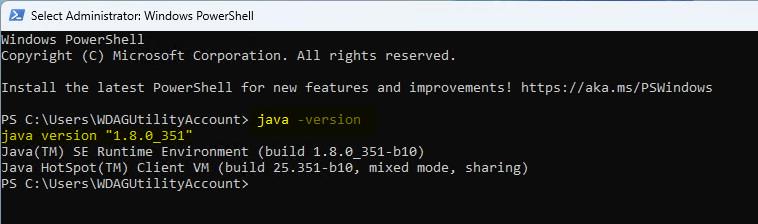
Si es necesario, puede seleccionar el número de versión con el puntero del mouse y presionar”Ctrl + C”o haga clic con el botón derecho dentro de la ventana de comandos para copiarlo en el portapapeles.
Una vez que haya terminado, cierre la ventana del terminal.
Use’Acerca de Java’para encontrar el Versión de Java
Conclusión clave: Busque y abra”Acerca de Java”en el menú Inicio. Muestra la versión de Java.
Otra manera fácil de verificar la versión de Java es usar”Acerca de Java”. Así es como se hace.
Presione la tecla”Inicio“. Busque y abra”Acerca de Java“. Esta ventana muestra la versión de Java y el número de compilación en la primera línea.Cierre la ventana. Con eso, ahora conoce la versión de Java instalada actualmente.
Pasos con más detalles:
Primero, presione la tecla Inicio en su teclado o haga clic en el Icono de inicio en la barra de tareas. Esta acción abre el menú Inicio. A continuación, busque y abra la aplicación”Acerca de Java”.
Cuando lo abra, la primera línea mostrará el instalado actualmente Versión de Java y número de compilación.
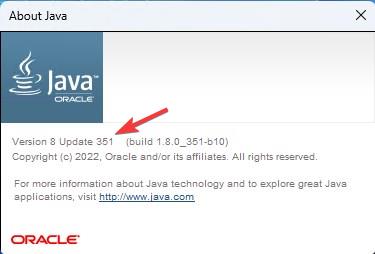
Si se lo pregunta, a diferencia del método de línea de comandos, no mostrará todas las versiones si tiene varias versiones de Java instaladas. Solo muestra la versión más reciente.
Actualizar Java a una versión más nueva
Cuando sea necesario, puede actualizar Java a una versión más nueva con solo unos pocos clics. Esto es especialmente útil si se encuentra utilizando Java desactualizado. Así es como se hace.
Abre el menú Inicio. Busca”Java“. Haz clic en”Buscar actualizaciones“en los resultados. Presione el botón”Actualizar ahora“. Java se actualizará a una nueva versión si está disponible. Una vez hecho esto, puede cerrar el Panel de control de Java. >.Es posible que sea necesario reiniciar para completar el proceso de actualización. Con eso, ha actualizado correctamente Java.
—
Eso es todo. Es así de simple encontrar la versión de Java en Windows 10 y 11.
Espero que esta sencilla y fácil guía práctica de Windows te haya ayudado.
Si estás atascado o necesitas ayuda , envía un correo electrónico e intentaré ayudarte en lo posible.